如何禁用Windows 10专业版的自动更新功能?
关闭Win10专业版自动更新是许多用户为了保持系统稳定性和避免更新可能带来的问题所采取的措施,以下是具体的操作步骤,通过不同的方法来禁用自动更新:
1、通过服务设置关闭自动更新
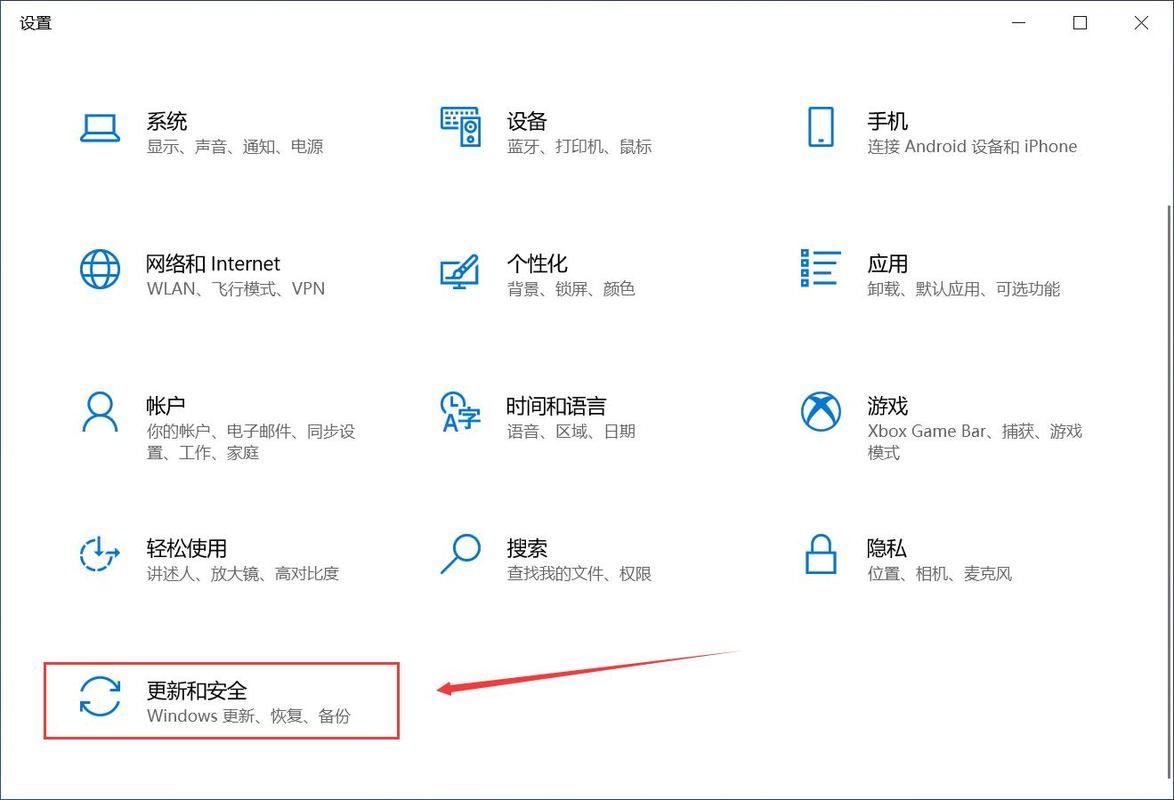
停止Windows Update服务:同时按下键盘上的Win + R键,输入services.msc打开服务列表,在服务列表中找到并双击Windows Update,将其启动类型设置为禁用并停止该服务。
配置恢复设置:在Windows Update属性窗口中,点击恢复选项卡,将所有失败操作改为无操作,并将失败计数改为9999,以防止服务意外启动。
2、通过组策略编辑器禁用自动更新
打开本地组策略编辑器:使用Win+R快捷键打开运行窗口,输入gpedit.msc以进入本地组策略编辑器。
配置自动更新策略:在本地组策略编辑器中,依次导航至计算机配置 → 管理模板 → Windows组件 → Windows更新,找到并双击“配置自动更新”,将其设置为“已禁用”。
删除访问权限:接着找到“删除使用所有Windows更新功能的访问权限”,选择“已启用”,完成设置后点击“应用”、“确定”以确认更改。
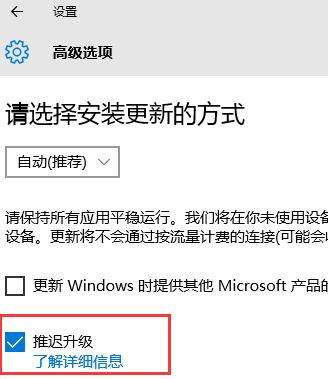
3、禁用任务计划中的自动更新
打开任务计划程序:使用WIN+Q搜索"任务计划程序"并打开,然后导航至路径Microsoft →Windows →WindowsUpdate。
删除自动更新任务:在WindowsUpdate目录下,删除所有正在运行的任务,以防止自动更新在后台执行。
4、通过Windows设置关闭更新
进入Windows更新设置:在设置中搜索“更新与安全”,进入Windows更新页面。
修改更新设置:在Windows更新页面中,可以选择暂停更新或调整更新策略,以减少更新的频率。
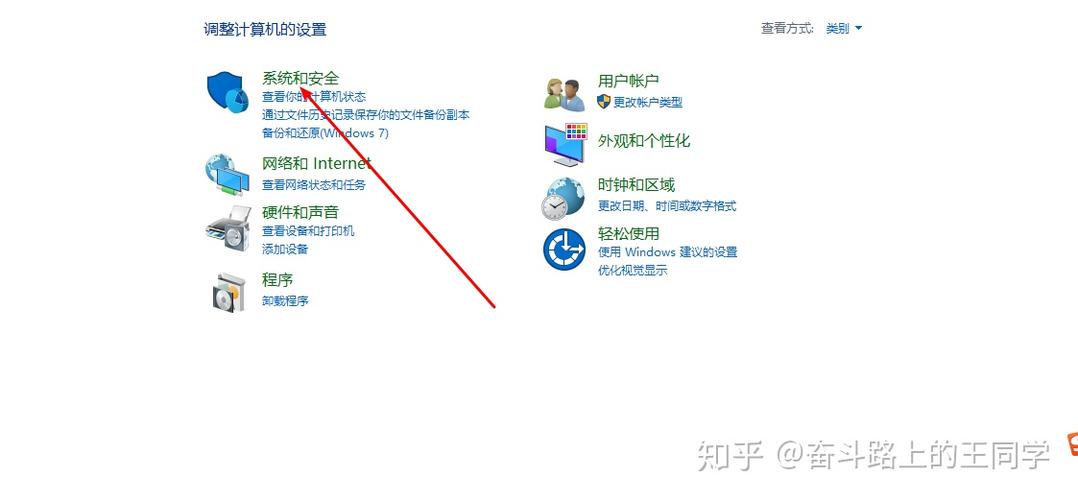
5、通过注册表编辑器禁用更新
修改注册表项:通过运行regedit打开注册表编辑器,按照特定路径修改相关键值,从而禁用自动更新。
在了解以上内容后,以下还有一些其他注意事项:
禁用自动更新可能会使系统错过重要的安全补丁,影响系统安全。
在禁用自动更新的期间,建议定期手动检查是否有重要更新,并进行手动下载安装。
对于企业用户,可以通过企业级的解决方案如Group Policy来集中管理更新策略。
在执行上述操作前,建议先创建系统还原点,以便在操作出现问题时进行恢复。
关闭Win10专业版的自动更新功能,虽然可以有效避免更新可能引起的问题,但也需要注意不要完全忽视系统更新,合理地维护系统安全与稳定,适时地检查并安装关键更新仍然是必要的,可以在确保系统安全的前提下,采用手动更新的方式以获得更好的系统使用体验。










